วิธีปิดคอมพิวเตอร์จากโทรศัพท์ของคุณ

วิธีปิดคอมพิวเตอร์จากโทรศัพท์ของคุณ
แม้จะมีการถกเถียงกันอย่างดุเดือดเกี่ยวกับMacกับPC อยู่มากมาย แต่สิ่งหนึ่งที่ macOS ทำได้สำเร็จนับตั้งแต่ Yosemite ก็คือความต่อเนื่องและการส่งต่อข้อมูลช่วยให้ผู้ใช้ Mac และ iOS สามารถสลับระหว่างแอปบน iPhone และ Mac ได้อย่างราบรื่น คุณสามารถรับสาย ส่งข้อความ ท่องเว็บไซต์ และแม้แต่อ่านอีบุ๊กระหว่างแพลตฟอร์มต่างๆ ได้อย่างรวดเร็วเหมือนกับการวางอุปกรณ์เครื่องหนึ่งลงแล้วหยิบอีกเครื่องขึ้นมา คุณสมบัตินี้หายไปอย่างน่าเสียดายใน Windows จนกระทั่งมีPushbullet ต่อ ไปนี้คือวิธีที่คุณสามารถส่งข้อความจาก PC และแม้แต่ส่งไฟล์ไปยังโทรศัพท์ Android ของคุณโดยใช้ Pushbullet
ตั้งค่า
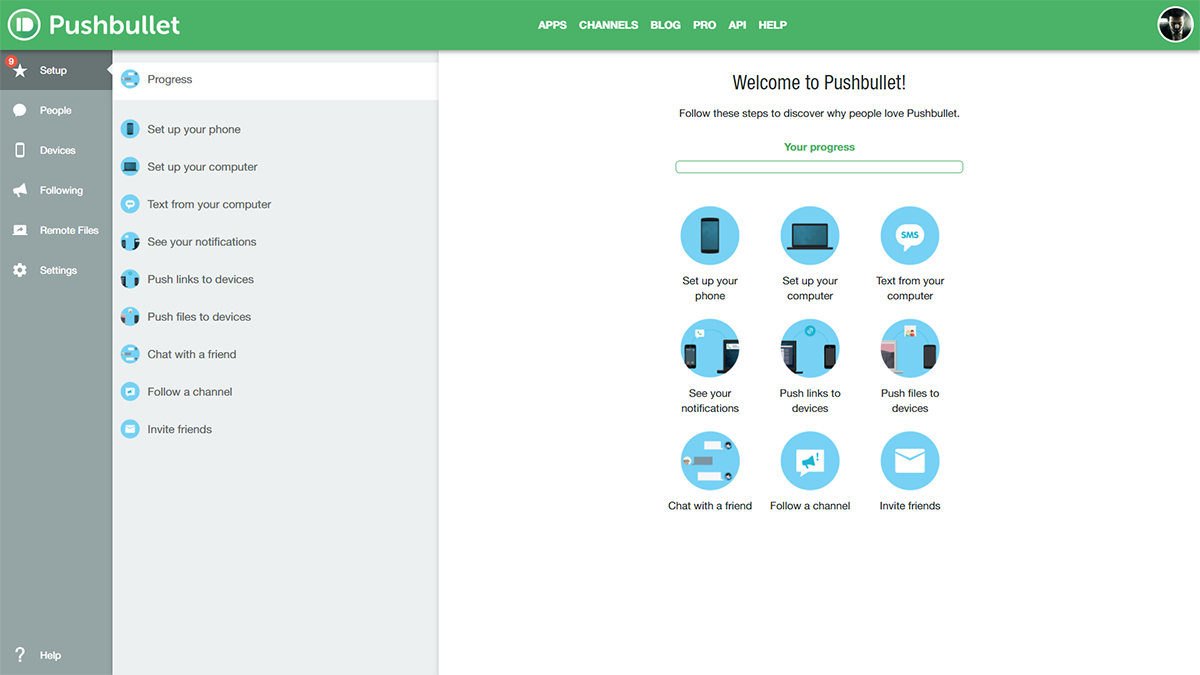
ติดตั้งPushbullet บนเดสก์ท็อป และโทรศัพท์ Android ของคุณ สมัครบัญชีฟรี บัญชีนี้จะเชื่อมต่อ Android และ Windows ของคุณเข้าด้วยกัน หลังจากลงชื่อเข้าใช้แอป Pushbullet บนเดสก์ท็อปแล้ว ให้เข้าสู่ระบบด้วยบัญชีเดียวกันบนเว็บไซต์ Pushbullet ตอนนี้คุณสามารถซิงค์เดสก์ท็อปกับอุปกรณ์ Android ได้มากเท่าที่คุณต้องการ และจะราบรื่นตลอดการใช้งาน
แพลตฟอร์มนี้แม้จะโฆษณาความสามารถในการส่งข้อความผ่านคอมพิวเตอร์ไว้มากมาย แต่กลับมีความสามารถมากกว่านั้น ด้วย Pushbullet คุณสามารถส่งไฟล์ (ครั้งละ 25MB) ดูการแจ้งเตือนทั้งหมดในโทรศัพท์ และแม้แต่โต้ตอบกับผู้ติดต่อของคุณผ่าน WhatsApp และ Messenger ได้โดยไม่ต้องออกจากเดสก์ท็อป
การส่งข้อความและแชท
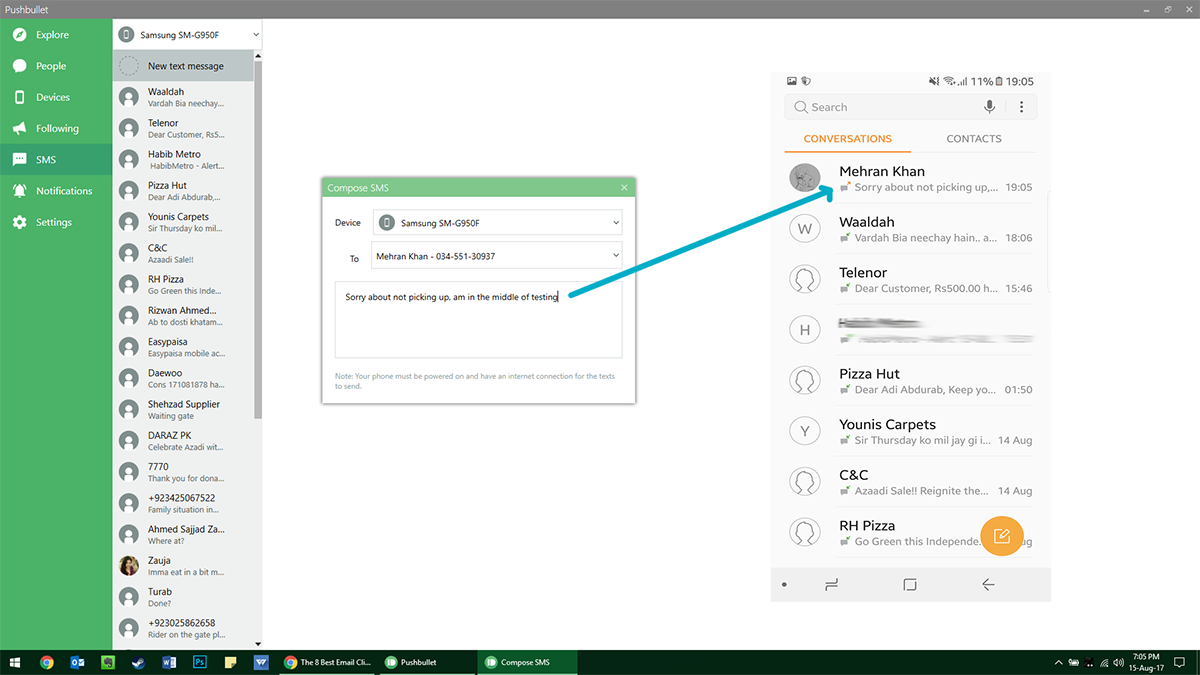
หากคุณต้องการส่งข้อความจาก Windows ให้เปิดแอป Pushbullet แล้วคลิกที่ แท็บ SMSเลือกผู้ติดต่อที่คุณต้องการส่งข้อความถึง แล้วเริ่มพิมพ์ข้อความ แน่นอนว่าคุณจะถูกเรียกเก็บเงินค่าข้อความตามแพ็กเกจของคุณ ข้อความตอบกลับใดๆ ที่คุณได้รับจะแสดงในบานหน้าต่างนี้ด้วย นอกจากนี้ หากมีคนพยายามติดต่อคุณผ่าน WhatsApp การคลิกที่การแจ้งเตือนจะเปิดเว็บอินเทอร์เฟซของ WhatsApp ซึ่งคุณสามารถโต้ตอบได้ตามปกติ ในทำนองเดียวกัน คุณสามารถตอบกลับโพสต์จาก Facebook Messenger ซึ่งจะเป็นการเปิดเว็บไซต์Messenger
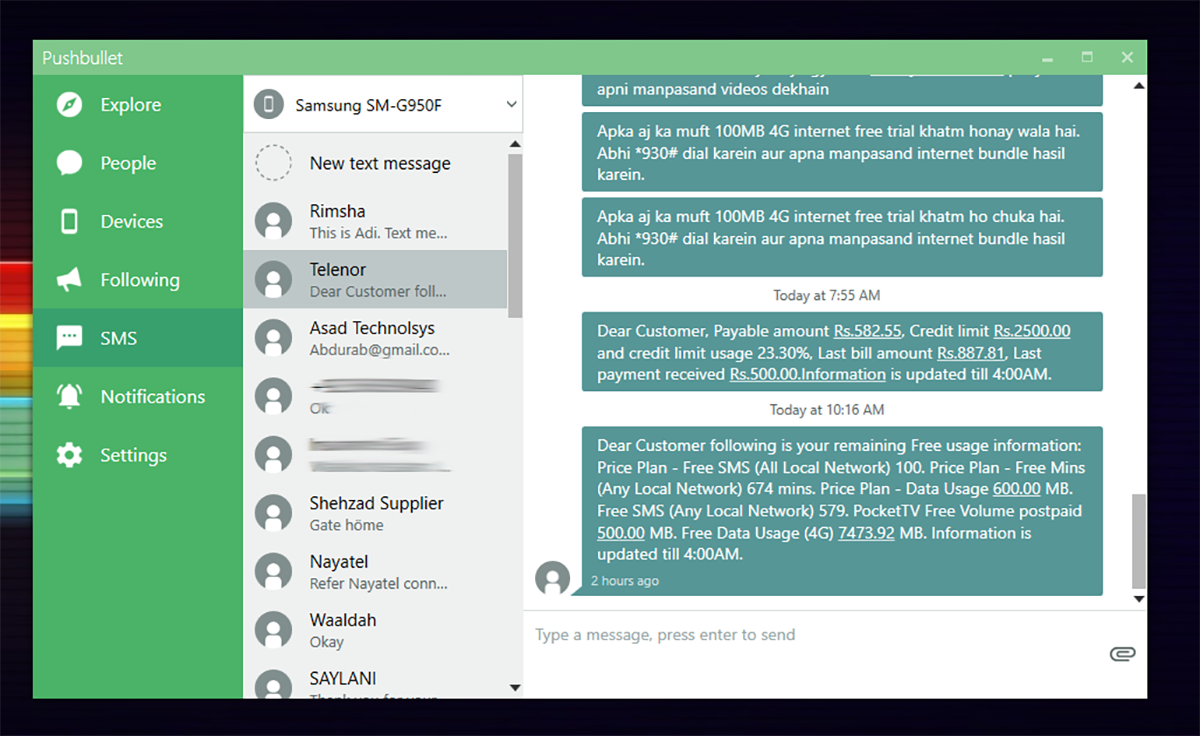
นอกจากนี้ คุณสามารถเพิ่มผู้คนเข้าในเครือข่ายเพื่อนของคุณได้ (ตราบใดที่พวกเขาสมัครใช้งาน Pushbullet ด้วยเช่นกัน) และคุณสามารถส่งเนื้อหาไปยังพวกเขาได้อย่างสะดวกเช่นกัน
การผลักไฟล์
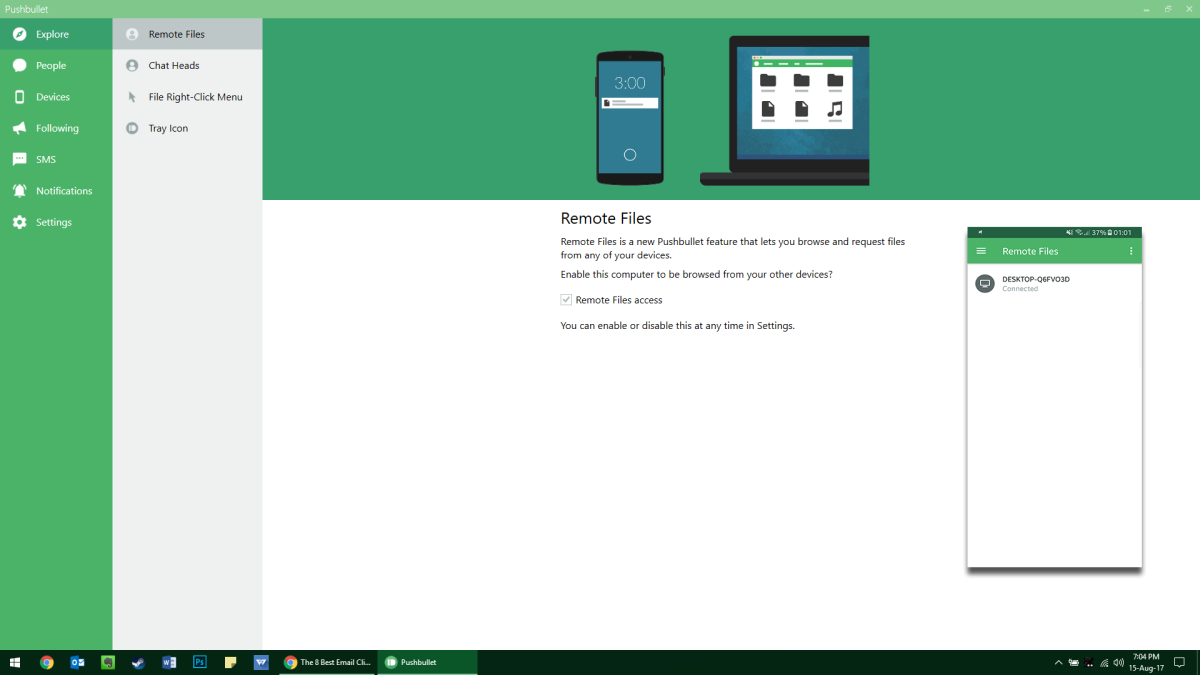
อีกหนึ่งฟีเจอร์ที่โดดเด่นคือความสามารถในการส่งไฟล์ข้ามแพลตฟอร์มที่หลากหลาย ในการส่งไฟล์ ให้เปิดบัญชี Pushbullet ของคุณผ่านเว็บไซต์หรือแอปเดสก์ท็อป เลือกชื่ออุปกรณ์ ลากและวางไฟล์ของคุณที่นี่ แล้วส่งไฟล์ผ่านแอป Pushbullet หรือตัวจัดการไฟล์ คุณสามารถส่งบันทึก รายการตรวจสอบ ไฟล์มัลติมีเดีย ฯลฯ เพื่อส่งไฟล์ไปยังเดสก์ท็อปและอุปกรณ์ที่เชื่อมต่อได้ แม้ว่าคุณจะไม่สามารถกลับมาอ่านต่อจากที่ค้างไว้บนอุปกรณ์เครื่องหนึ่งได้ แต่คุณสามารถแชร์ลิงก์ระหว่างอุปกรณ์ได้ เช่น กลับไปอ่านเว็บไซต์บนโทรศัพท์ของคุณต่อจากที่ค้างไว้บนเดสก์ท็อป
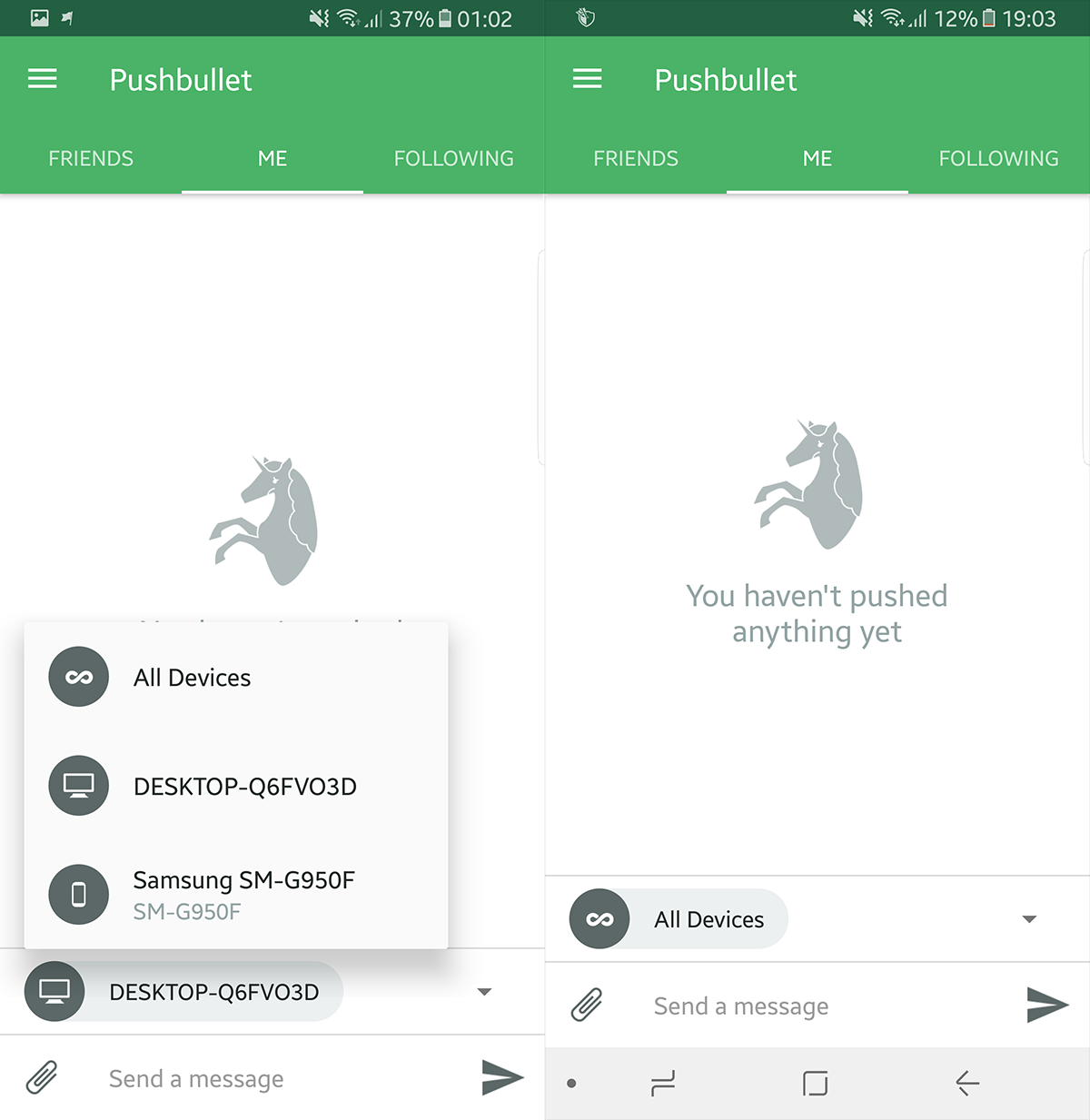
Pushbullet รองรับการสื่อสารแบบสองทาง คุณจึงสามารถใช้แอป Android เพื่อส่งไฟล์ไปยังเดสก์ท็อปได้เช่นกัน บนโทรศัพท์ Android ของคุณ ให้ไปที่แท็บ Push แล้วเลือกอุปกรณ์เป้าหมาย ใช้ตัวจัดการไฟล์ในตัวเพื่อเลือกไฟล์ที่คุณต้องการส่งผ่านแต่ละแพลตฟอร์ม และไฟล์จะพร้อมใช้งานทันทีที่การเชื่อมต่อของคุณอัปโหลด ฟีเจอร์นี้มีประโยชน์อย่างยิ่งในการนำเข้าภาพหน้าจอสำหรับบทความนี้
การแจ้งเตือน
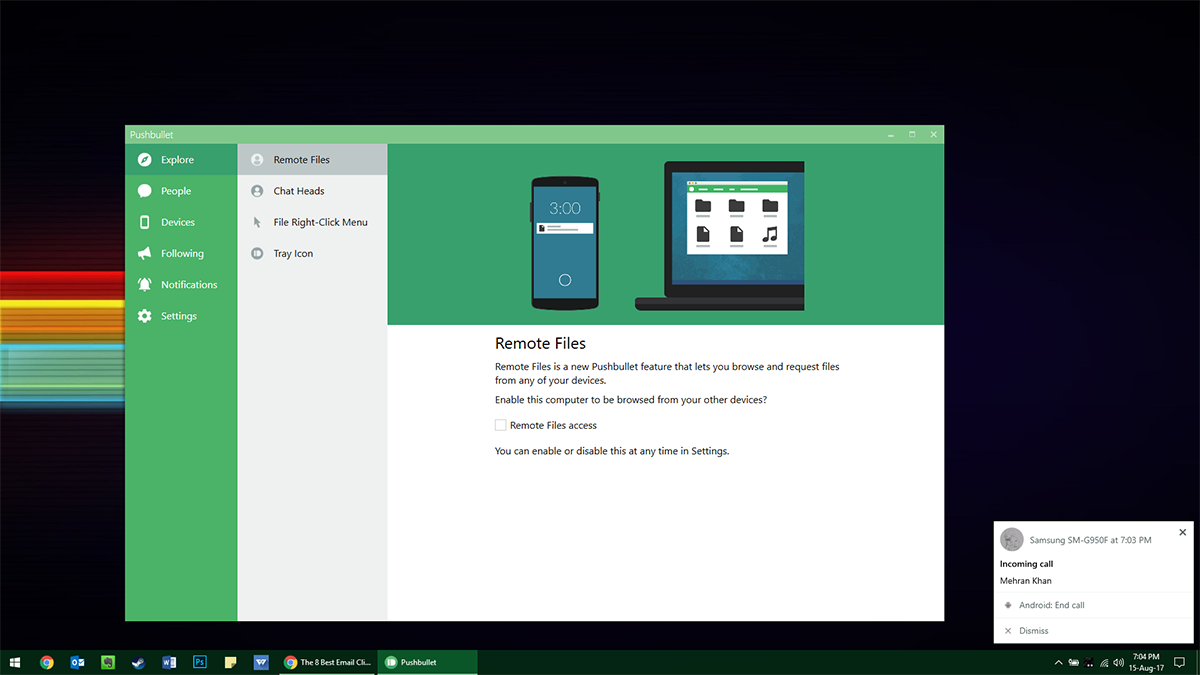
บนเดสก์ท็อป คุณจะได้รับการแจ้งเตือนแบบกล่องทุกครั้งที่มีเหตุการณ์เกิดขึ้นบนโทรศัพท์ การแจ้งเตือนนี้ช่วยให้คุณจดจ่อกับงานได้โดยไม่ต้องก้มหน้าก้มตาดูโทรศัพท์ทุกๆ สองสามนาที ใช้พื้นที่บนหน้าจอเพียงเล็กน้อย เพียงพอที่จะไม่ถูกมองข้าม แต่ก็ไม่รบกวนการทำงานใดๆ คุณจะได้รับการแจ้งเตือนเมื่อมีสายเรียกเข้า ซึ่งคุณสามารถรับสายได้โดยการคลิกที่หน้าจอ แต่คุณยังคงต้องใช้โทรศัพท์เพื่อสนทนา
วิธีปิดคอมพิวเตอร์จากโทรศัพท์ของคุณ
Windows Update ทำงานร่วมกับรีจิสทรีและไฟล์ DLL, OCX และ AX ต่างๆ เป็นหลัก หากไฟล์เหล่านี้เสียหาย คุณสมบัติส่วนใหญ่ของ
ชุดการป้องกันระบบใหม่ ๆ ผุดขึ้นมาอย่างรวดเร็วในช่วงนี้ โดยทั้งหมดนำโซลูชันการตรวจจับไวรัส/สแปมมาด้วย และหากคุณโชคดี
เรียนรู้วิธีเปิดบลูทูธบน Windows 10/11 ต้องเปิดบลูทูธไว้เพื่อให้อุปกรณ์บลูทูธของคุณทำงานได้อย่างถูกต้อง ไม่ต้องกังวล ง่ายๆ เลย!
ก่อนหน้านี้ เราได้ตรวจสอบ NitroPDF ซึ่งเป็นโปรแกรมอ่าน PDF ที่ดีซึ่งยังช่วยให้ผู้ใช้สามารถแปลงเอกสารเป็นไฟล์ PDF ด้วยตัวเลือกต่างๆ เช่น รวมและแยกไฟล์ PDF
คุณเคยได้รับเอกสารหรือไฟล์ข้อความที่มีอักขระซ้ำซ้อนหรือไม่? ข้อความนั้นมีเครื่องหมายดอกจัน เครื่องหมายยัติภังค์ ช่องว่าง ฯลฯ จำนวนมากหรือไม่?
หลายๆ คนถามถึงไอคอนรูปสี่เหลี่ยมผืนผ้าเล็กๆ ของ Google ที่อยู่ถัดจาก Start Orb ของ Windows 7 บนแถบงานของฉัน จนในที่สุดฉันก็ตัดสินใจที่จะเผยแพร่สิ่งนี้
uTorrent เป็นไคลเอนต์เดสก์ท็อปที่ได้รับความนิยมสูงสุดสำหรับการดาวน์โหลดทอร์เรนต์ แม้ว่ามันจะทำงานได้อย่างสมบูรณ์แบบสำหรับฉันใน Windows 7 แต่บางคนก็พบปัญหา
อาจมีแอปพลิเคชันหลายตัวที่คุณในฐานะผู้ใช้ทั่วไปอาจคุ้นเคยเป็นอย่างดี เครื่องมือฟรีที่ใช้กันทั่วไปส่วนใหญ่มักต้องติดตั้งอย่างยุ่งยาก
ฉันมีความทรงจำดีๆ จากวัยเด็กของฉันเกี่ยวกับซิทคอมทางทีวีเรื่อง Mr.Belvedere ซึ่งเครื่องมือที่เราจะพูดถึงนี้ได้ชื่อมาจากซิทคอมทางทีวีเรื่องนี้







